Wo ist funktioniert nicht? Hier ist der umfassendste Methode!
Die Funktion "wo ist" auf dem iPhone wurde entwickelt, um den aktuellen Standort Ihres iPhones auf der Karte anzuzeigen und ihn mit anderen zu teilen. Aber was ist zu tun, wenn die Funktion "Wo ist" plötzlich nicht mehr funktioniert? Können Sie dieses Problem selbst beheben? Kein Problem. In diesem Artikel stellen wir Ihnen die 10 praktischen Lösungen für das Problem "Wo ist funktioniert nicht " vor.
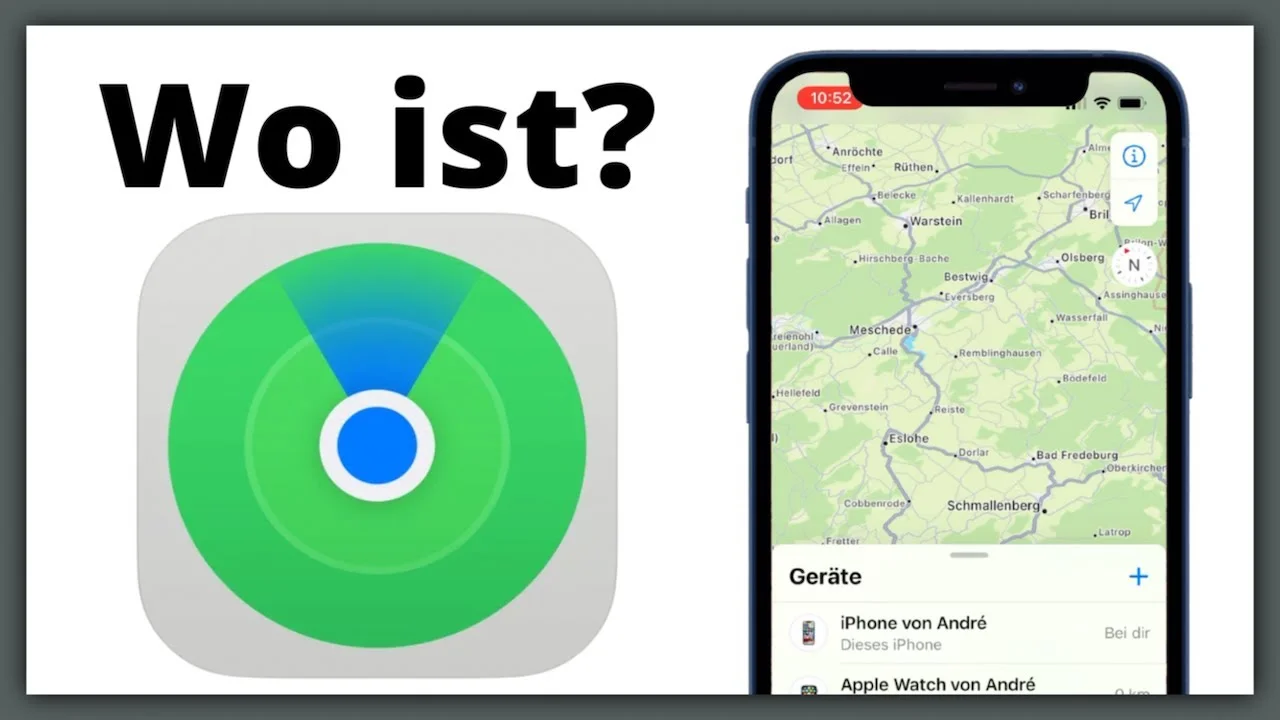
- Teil 1: Warum funktioniert "Wo ist" nicht?
- Teil 2: 10 praktische Lösungen für das Problem, dass "Wo ist" nicht funktioniert
- Fazit:
Teil 1: Warum funktioniert "Wo ist" nicht?
Deaktivierte Ortungsdienste: Wenn die Ortungsdienste auf Ihrem iPhone deaktiviert sind, kann die Funktion "Wo ist" nicht auf den genauen Standort zugreifen.
Flugzeugmodus aktiviert: Im Flugmodus sind alle drahtlosen Kommunikationsfunktionen, einschließlich der Standortverfolgung, deaktiviert, was die Funktion Wo ist beeinträchtigen kann.
Schwache oder fehlende Internetverbindung: Eine unzureichende oder fehlende Internetverbindung kann die Übertragung von Standortdaten verhindern, wodurch die Wirksamkeit der Funktion Wo ist beeinträchtigt wird.
Standortfreigabe nicht aktiviert: Wenn die Standortfreigabe für die wo ist-Funktion deaktiviert ist, kann Ihr Gerät nicht korrekt geortet werden.
Software-Probleme oder -Fehler: Fehler oder Probleme in der Software des iPhone können dazu führen, dass die Funktion "Where is" nicht wie erwartet funktioniert.
Teil 2: 10 praktische Lösungen für das Problem, dass "Wo ist" nicht funktioniert
Aus diesem Grund stellen wir Ihnen 10 effektive Lösungen für das Problem "iphone wo ist funktioniert nicht" zur Verfügung. Versuchen Sie jetzt, das Problem zu lösen!
1.Überprüfen Sie die Ortungsdienste
Durch das Anpassen und Überprüfen von Standortdiensten können Sie genau steuern, welche Apps auf Ihren Standort zugreifen dürfen und welche nicht auf Ihrem Gerät. Befolgen Sie also die Schritte zur Überprüfung.
Schritt 1: Tippen Sie auf Einstellungen > Datenschutz > Ortungsdienste.
Schritt 2: Oben sehen Sie den allgemeinen Status der Ortungsdienste. Stellen Sie sicher, dass die Standortdienste aktiviert sind. Unten können Sie den Status der Standortdienste für jede App einzeln überprüfen.
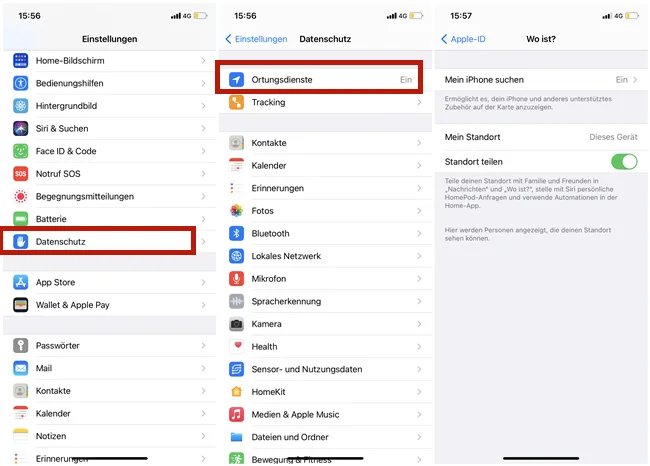
2.Überprüfen Sie die Netzwerkverbindung
Eine instabile Internetverbindung kann zu der Fehlermeldung "Where is app iPhone no location found" führen, da der Standort eines Geräts über das Internet synchronisiert wird. Vergewissern Sie sich, dass Sie eine aktive Internetverbindung haben - auch wenn Sie eine mobile Datenverbindung verwenden, sollten Sie sicherstellen, dass die WiFi-Unterstützung aktiviert ist.
Schritt 1: Öffnen Sie "iPhone Einstellungen" > "Mobilfunk" > "Wi-Fi-Unterstützung ".
Schritt 2: Tippen Sie zum Aktivieren auf . Suchen Sie in der Liste unten nach Find My und stellen Sie sicher, dass der Schalter dort aktiviert ist.
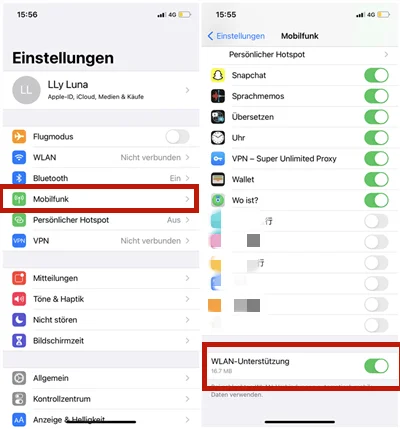
3.Wo ist?“-Einstellungen überprüfen
Als Erstes sollten Sie die "Wo ist"-Einstellungen überprüfen. Öffnen Sie die Einstellungen des iPhone und tippen Sie oben auf Ihr Name. Tippen Sie dann in der Liste auf die Option wo ist. Damit die App "Wo ist" richtig funktioniert, sollten Sie zunächst sicherstellen, dass der Schalter wo ist oben aktiviert ist. Der Punkt neben " Mein Standort " sollte ausgewählt sein. Falls nicht, tippen Sie auf " iPhone für Standort verwenden ". Direkt darunter sollte der Schalter für " Standort freigeben " aktiviert sein.
Im Bereich darunter können Sie festlegen, wer aus Ihrer Familie Ihren Standort sehen kann. Um die Standortfreigabe für eine Person zu aktivieren, tippen Sie auf den Kontakt, blättern Sie auf der nächsten Seite nach unten und wählen Sie " Standort freige ben".
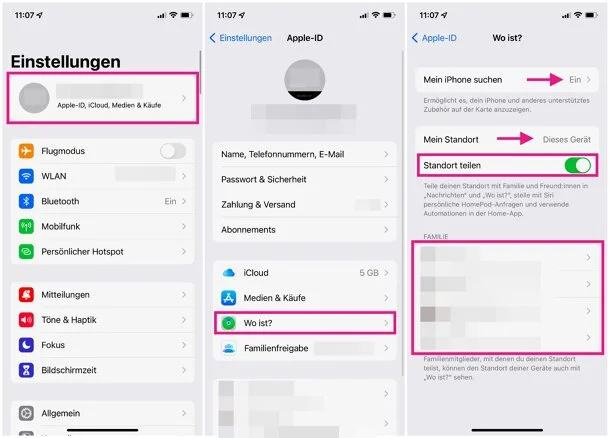
4.Überprüfen Sie die Zeitzone des iPhones
Sie müssen dem Telefon erlauben, die Zeitzone automatisch zu erkennen. Bei der Synchronisierung des Standorts wird immer die Uhrzeit angegeben, damit Sie bei Bedarf sehen können, wie alt der letzte Standort ist. Fehler in den Zeitzoneneinstellungen können diese Synchronisierung jedoch behindern und möglicherweise zu der Meldung "Kein Standort gefunden" führen.
Schritt 1: Gehen Sie zu iPhone " Einstellungen > Allgemein > Datum & Uhrzeit ".
Schritt 2: Prüfen Sie nun, ob die richtige Zeitzone ausgewählt ist. Aktivieren Sie die Option "Automatisch einstellen" oder stellen Sie die Zeitzone manuell ein, wenn die automatische Auswahl nicht funktioniert hat.
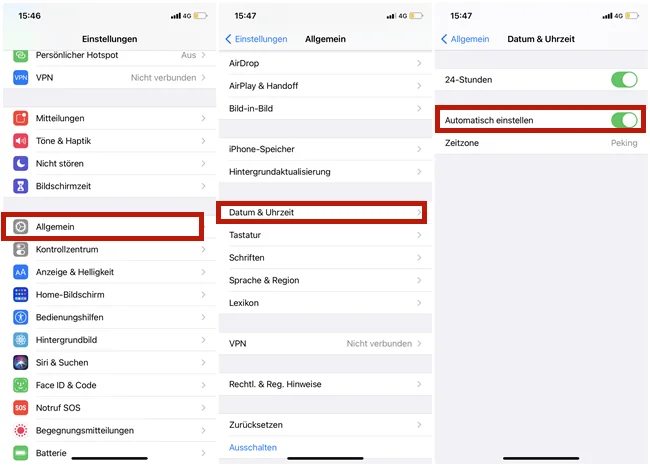
5.Überprüfen Sie die iCloud-Einstellungen
Die Funktion "Mein iPhone suchen" verwendet iCloud, um Standortdaten von Geräten zu speichern. Wenn Sie die Funktion "Mein iPhone suchen" aktivieren, können Sie festlegen, dass Ihr Gerät regelmäßig seinen Standort an iCloud sendet. Wenn Find My nicht reagiert, können Sie die iCloud-Einstellungen überprüfen.
Schritt 1: Gehen Sie zu Einstellungen > [Ihr Name] > iCloud. Stellen Sie sicher, dass die Option "Mein iPhone suchen" aktiviert ist.
Schritt 2: Wenn Sie die Standortfreigabe für Freunde oder Familie aktiviert haben, können Sie dies überprüfen, indem Sie zu Einstellungen > [Ihr Name] > Freunde suchen gehen und sicherstellen, dass die Standortfreigabe für diese Funktion aktiviert ist.
Schritt 3: Wenn Sie Home Home in den iCloud-Einstellungen aktiviert haben, aktivieren Sie die Standortfreigabe für diesen speziellen Dienst.
Schritt 4: Wenn Sie iCloud Drive verwenden, können Sie auch überprüfen, ob es Standortdaten speichert, indem Sie zu Einstellungen > [Ihr Name] > iCloud > iCloud Drive gehen.
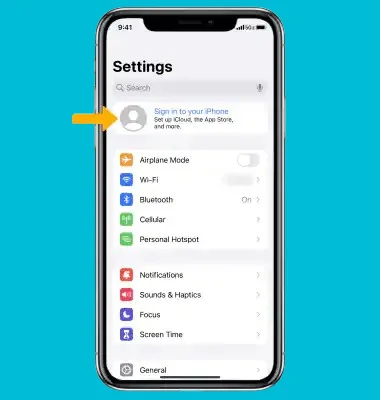
6.Reparieren Sie mit Tenorshare Reiboot
Für einige kritische Probleme wie "iphone wo ist funktioniert nicht", müssen Sie ein iOS System Recovery Tool verwenden. Wenn Sie alles versucht haben, müssen Sie es versuchen, weil diese Werkzeuge sind speziell entwickelt, um diese Arten von iOS Probleme zu lösen.
Sie können Tenorshare ReibootTool verwenden, das ist die beste, empfohlene und #1 Software auf dem Markt. Wenn Sie den Standardmodus dieser Software verwenden, werden Ihre Daten nicht verloren gehen und das Problem wird gelöst werden. Es dauert nur ein paar Minuten und auch Anfänger können dieses Tool ohne Probleme verwenden.
Dazu müssen Sie nur die folgenden Schritte befolgen:
- Laden Sie Tenorshare ReiBoot herunter und installieren Sie es auf Ihrem PC/Mac.
- Starten Sie das Programm. Schließen Sie Ihr iPhone mit dem entsprechenden Kabel an Ihren Computer an.
- Klicken Sie auf den Modus "Betriebssystem reparieren" und dann auf "Jetzt reparieren".
- Überprüfen Sie die Daten Ihres iPhones und klicken Sie auf Herunterladen, um automatisch eine passende Firmware für Ihr Gerät herunterzuladen.
- Klicken Sie auf Reparieren und die Software beginnt, das Problem Ihres iPhone "wo ist geht nicht" zu lösen.
- Warten Sie, bis der Prozess beendet ist.

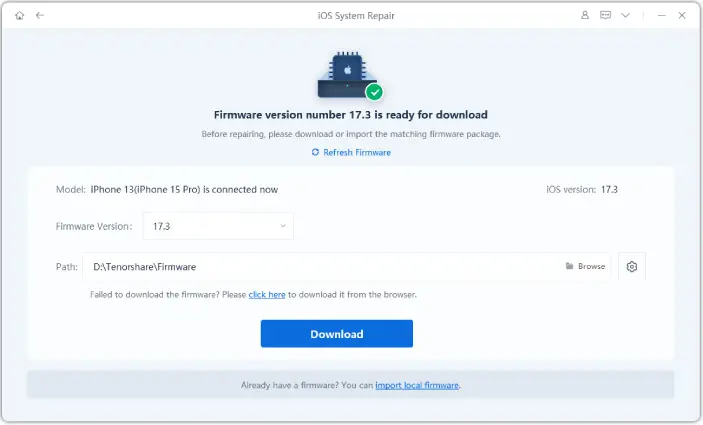
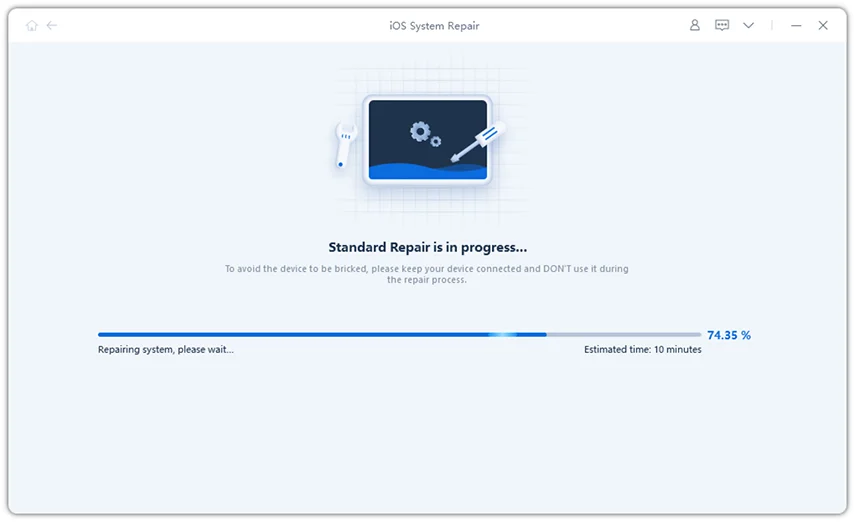
7.iPhone neu starten
Ein erzwungener Neustart funktioniert bei verschiedenen Problemen wie Wo funktioniert das iPhone nicht. Sie können es auch ausprobieren. Wenn etwas mit dem System oder einer App nicht in Ordnung ist, wird es dadurch behoben.
- Drücken Sie schnell die Taste zum Erhöhen der Lautstärke und lassen Sie sie wieder los.
- Machen Sie dasselbe mit der Taste zum Verringern der Lautstärke.
- Halten Sie die Seitentaste (Einschalttaste) gedrückt, bis Sie das Apple-Logo auf dem Bildschirm des iPhones sehen.
Ihr Gerät wird normal neu gestartet und Sie können das Problem erneut überprüfen. Ich hoffe, dass Ihr Problem behoben wird.
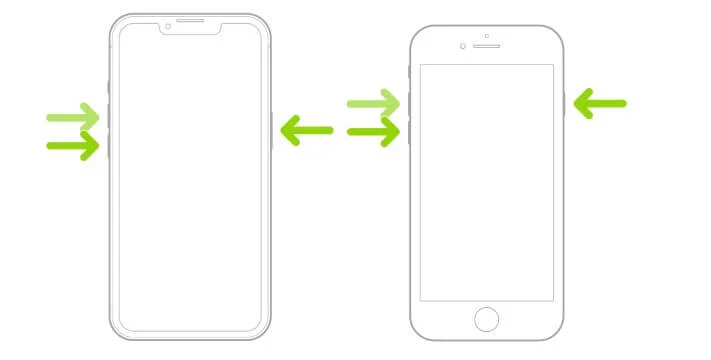
8. Suchen Sie nach iOS-Updates
Wenn Sie eine alte iOS-Version verwenden, können verschiedene Probleme auftreten. Es könnte verhindern, dass einige Anwendungen funktionieren. Daher ist es besser, die iOS-Version auf die neueste Version zu aktualisieren. Wenn in der vorherigen Version Fehler vorhanden waren, werden diese ebenfalls behoben.
Gehen Sie zu Einstellungen > Allgemein > Softwareaktualisierung...
Wenn auf Ihrem iOS-Gerät das neueste iOS läuft, werden hier keine Updates angezeigt. Andernfalls wird Ihnen die beste iOS-Version für Ihr Gerät angezeigt. Tippen Sie auf "Laden und installieren". Lassen Sie das iPhone den Aktualisierungsvorgang abschließen. Ihr Gerät wird automatisch neu gestartet und Sie können die Funktion "Wo ist" ausprobieren.
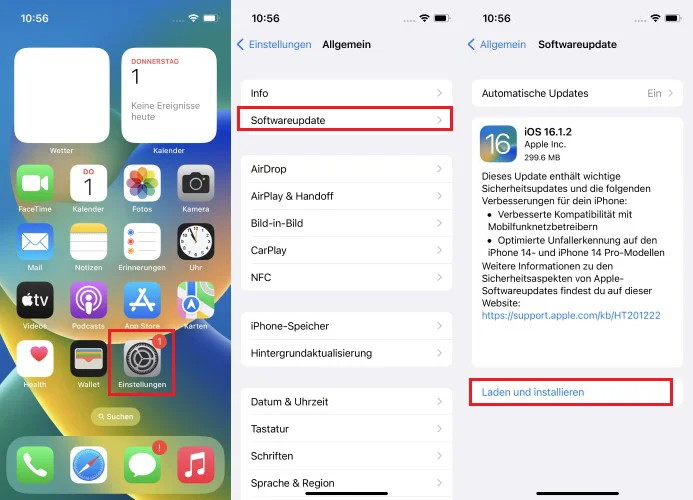
9. Deinstallieren Sie "Wo ist" und installieren Sie es erneut
Wenn Sie versucht, die oben genannten Methoden, aber Ihr Problem (Wo ist iPhone nicht funktioniert) ist immer noch auftreten. Dann brauchen Sie eine einfache und schnelle Methode, die Sie deinstallieren können, wo ist app und dann neu installieren es. In Wirklichkeit ist die Erfolgsquote bei der Behebung von "Wo ist funktioniert nicht" jedoch nicht sehr hoch. Wenn Sie nach der Neuinstallation der wo ist app das gleiche Problem haben, können Sie diese Methode trotzdem noch einmal versuchen.
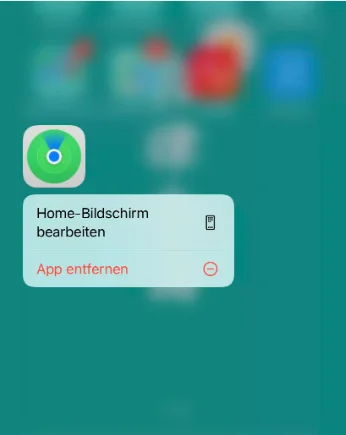
10. Kontakt Apple-Support
Wenn die vorangegangenen Schritte das Problem nicht gelöst haben, könnte das Problem mit einem Fehler in einem Hintergrundsystem zusammenhängen. Wenden Sie sich in diesem Fall an den Apple Support und beschreiben Sie Ihr Problem. Möglicherweise können Sie dort Hilfe erhalten.
Sie erreichen den Apple-Support unter getsupport.apple.com. Klicken Sie auf der Startseite auf " iPhone " und im nächsten Schritt auf " Mehr " > " Wo ist mein? ". Klicken Sie auf die Schaltfläche " Weiter " und wählen Sie auf der nächsten Seite aus, ob Sie den Support per Chat anschreiben oder telefonisch kontaktieren möchten.
Fazit:
Es gibt mehrere Lösungen, um das Problem "Wo ist funktioniert nicht" zu beheben, aber nicht alle funktionieren in jedem Fall. Sie können die Lösung versuchen, die wir besprochen haben. Aber wenn Sie das Problem schnell loswerden wollen, können Sie in erster Linie Tenorshare Reiboot verwenden. Es ist ein spezialisiertes iOS-Wiederherstellungstool, das verschiedene iPhone-Probleme behebt. Folgen Sie ein paar einfachen Schritten, und das Problem wird ohne Datenverlust gelöst werden.









